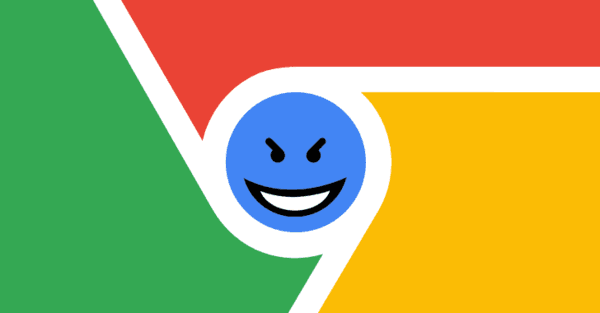Google浏览器浏览历史恢复工具使用教程
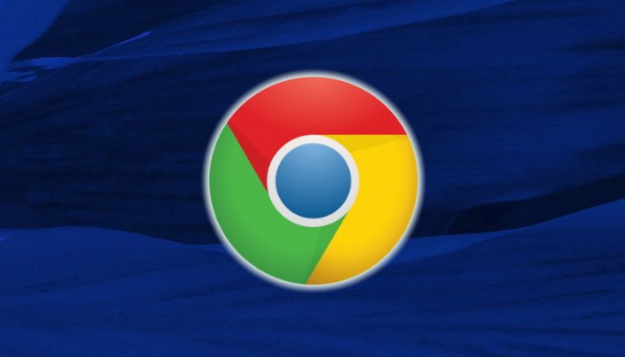
1. 使用谷歌浏览器自带的历史记录恢复功能:打开谷歌浏览器,点击右上角的三个点图标,选择“历史记录”选项。在“历史记录”页面中,可以查看按日期分组的访问记录,点击具体条目可重新打开网页或删除单个记录。若想恢复最近关闭的标签页,可点击右上角的“恢复关闭的标签页”按钮,然后选择需要恢复的标签页并进行恢复。
2. 使用谷歌浏览器同步功能恢复历史记录:确保已开启谷歌浏览器的同步功能,可在浏览器右上角点击三个点图标,进入设置,选择“同步和Google服务”,确保“同步”功能已开启,并在下方的选项中勾选“浏览历史”。之后重新登录你的谷歌账户,即可恢复历史记录。
3. 使用Chrome History Recovery Tool恢复:需先下载并安装该工具,安装完成后打开,它会对系统进行扫描,在扫描结果中找到被误删除的历史记录并进行恢复。
4. 使用奇客数据恢复(易我数据恢复)软件:先在计算机上下载并安装奇客数据恢复(易我数据恢复)软件。启动程序后,选择要扫描的数据类型,建议扫描所有数据类型,然后单击“扫描”按钮。软件将首先执行快速扫描,完成后会从计算机中找到更多数据。接着找出Google Chrome历史记录文件的路径,可通过复制chrome://version/并将其粘贴到Chrome地址栏来查找配置文件路径。